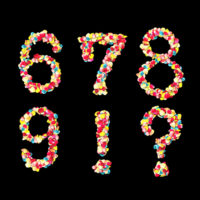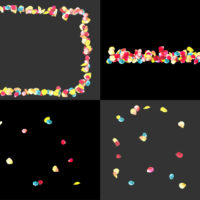公開 : 2019/06/01 : 2022/03/04

今回はてれそサイトから花文字を使ったオシャレな加工をしていきたいと思います。
Premiere Pro CCを使えばタイムラインにのせて位置を調整するだけで完成してしまいます。
初心者の方でも10分あればでオシャレな加工ができてしまうのでぜひ試してみてください。
結婚式ムービーなどどんな場面でも使える
この動画は結婚式ムービーとして使うことが一番多いかもしれませんね。
もちろん商品の紹介や花ベースを作りたい人も重宝すると思います。
目次
こちらの記事も読まれています。
動画をダウンロードする
まずは動画をダウンロードしましょう。下記リンクからダウンロードページへ移動してください。
素材をPremiere Pro CCに読み込む
ダウンロードした動画をPremiere Pro CCへ読み込みます。
読み込みはファインダーからプロジェクトにドラッグ&ドロップで追加することができます。
タイムラインにのせて位置を調整する

位置や大きさを変更はエフェクトコントロールから行います。
動画が動き終わったところで調整するとスムーズに変更できます。
ポイント 各動画を10フレームずつズラす
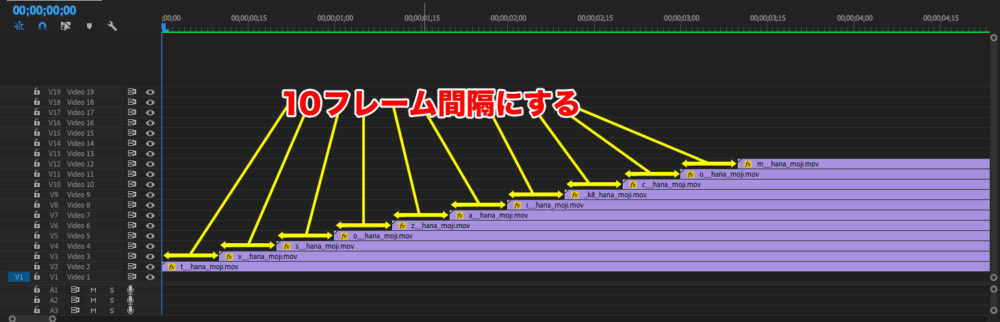
花文字の動画を10フレームずつズラすことで同じような動きを分散させる効果があります。
また、流れるように花びらが舞うのでよりオシャレに演出できます。
ポイント 「フレーム保持を追加」で動画をフリーズし、同じタイミングで消えるようにする
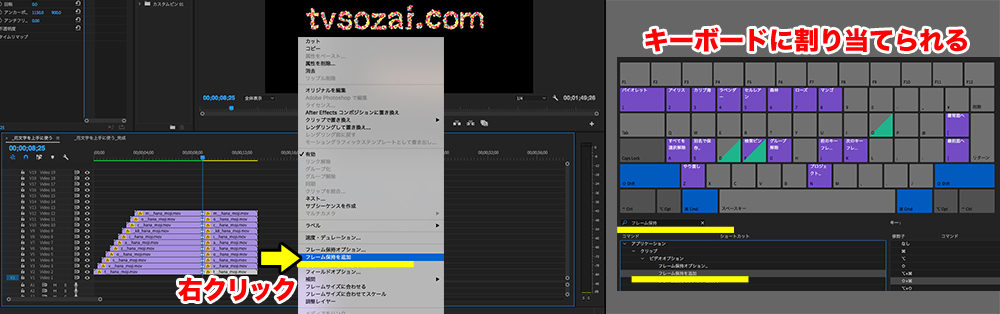
動画を10フレームずつズラしているので最後のフレームが合わなくなってしまいます。
そんな時は「フレーム保持を追加」を使うと再生ヘッドから先をフリーズできます。
フリーズさせた動画はいくらでも伸ばすことができるので超便利ですよ。
1.フリーズさせたい位置に再生ヘッドをもってくる
2.フリーズさせたいクリップを選択し、右クリック > フレーム保持を追加
3.再生ヘッドを伸ばしたい位置にもってきて「選択した編集点を再生ヘッドまで変更」をする
「フレーム保持を追加」「選択した編集点を再生ヘッドまで変更」は
Premiere Pro CC>キーボードショートカットから割り当てることができます。
とても便利な機能なので割り当てておきましょう。
花文字動画を使った応用
花文字動画は他にもこんな使い方ができます。参考にしてみてください。
花文字を使ってスイッシュ動画を作る

スイッシュ動画は場面転換する場合によく使われます。
印象的な動画になるので自作のスイッシュ動画は持っておいて損はありません。
ポイント 文字になる前に画面の外に出す
キーフレームを打つタイミングは文字が型どられる前に画面の外に移動するように打ちます。すると花びらが舞っているところだけが使えるので、これを重ねれば出来上がりです。
文字から別の文字の形に変化できる
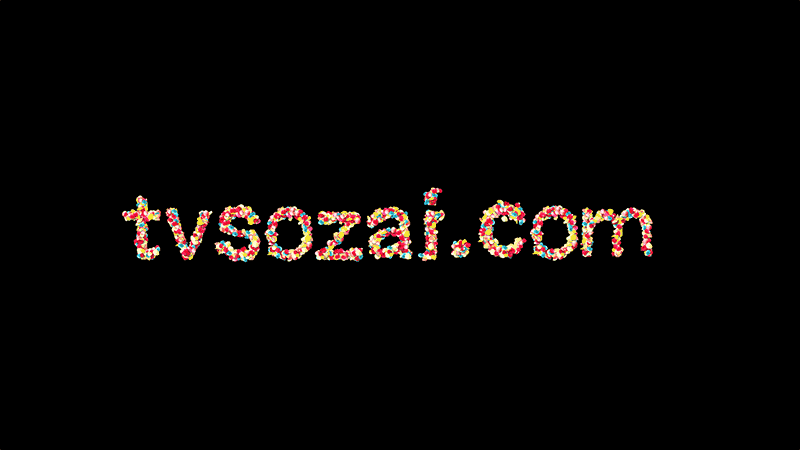
ポイント 逆再生させる

形が決まったら逆再生にします。手順は
1.逆再生したいクリップを選択して後ろにコピー&ペーストする
2.逆再生したい「クリップの長さを5秒」にする
3.逆再生したいクリップを全て選択し、右クリック>速度・デュレーション…を選択
4.「逆再生」という項目にチェックを入れてOK
花が舞っている動きは4秒15フレームあるので
逆再生させる前に5秒の尺にしておくとその後の調整が楽になります。
逆再生することで再び舞ったようなエフェクトになります。
ポイント 逆再生した最初と最後のクリップだけは「2秒後」に重ねる

「乗り替わる前の文字数」と「乗り替わった後の文字数」が同じとは限らないので、最初と最後のクリップだけを「2秒後」に重ねます。
それ以外のクリップの間隔は適当でもごまけてくれるので問題ありません。
画像を見ても分かるように間にあるクリップの間隔は均等に並んでいません。
ポイント 乗り替わる文字にキーフレームを打つ〜エフェクト「トランスフォーム」を使う〜
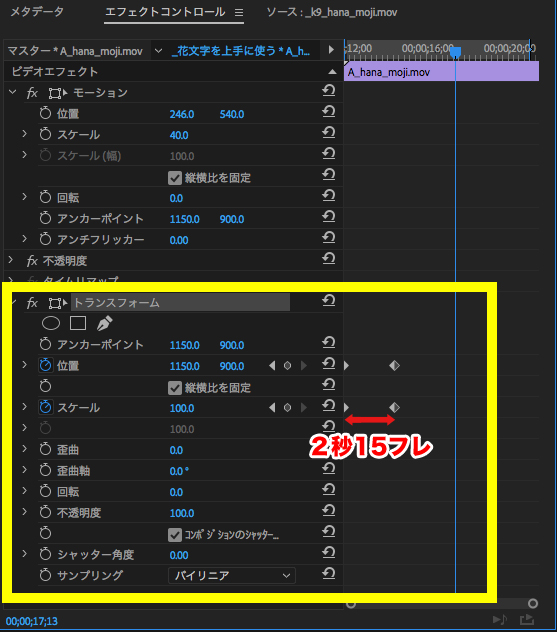
文字数が変化すると位置がずれて綺麗に乗り替わることができないのでキーフレームを打って位置を調節します。
また、同じ理由で大きさも違う場合はスケールにもキーフレームを打っておきましょう。
これをすることで文字が綺麗に乗り替わります。
キーフレームはエフェクト「トランスフォーム」を使って調節すると便利です。
1.動画にエフェクト「トランスフォーム」をかける
2.トランスフォームの「位置とスケール」に「最初」と「2秒15フレーム後」にキーフレームを打つ
3.最初のキーフレームに移動し「乗り替わる前の文字がある辺りに移動」させる
◆◆◆エフェクト「トランスフォーム」を使う理由◆◆◆
トランスフォームを使う理由は「属性をペースト」が使えるためです。
モーションをペーストしてしまうと、せっかく並べた文字が1箇所にまとまってしまいレイアウトし直しになってしまいます。
しかしトランスフォームにキーフレームを打てば、モーションで並べた文字に干渉しないで位置や大きさを合わせることができます。
◆◆◆キーフレームを打つ理由◆◆◆

キーフレームを打ってないと位置や大きさに違和感が出てしまいます。
この違和感を防ぐために動画の最初に位置や大きさを合わせるようにして
2秒15フレーム後で乗り替わり後の位置・大きさになるようにします。
終わりに
いかがでしょうか?
花文字は結婚式ムービーや商品を綺麗に見せたい時にとても使いやすい素材なので試してみてくださいね。
電車の中、ちょっとした隙間時間にお試しください。